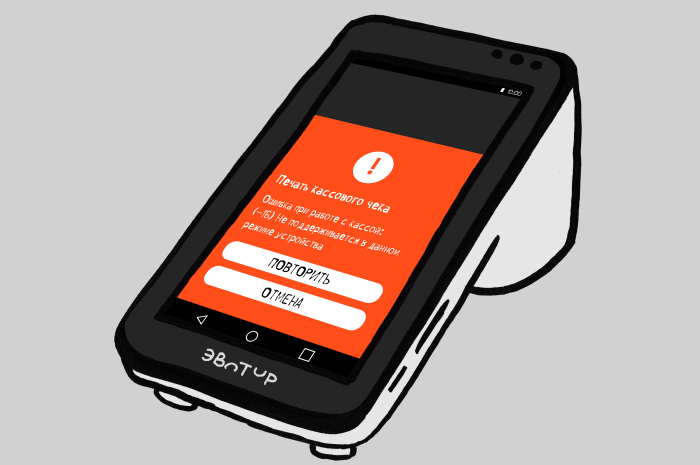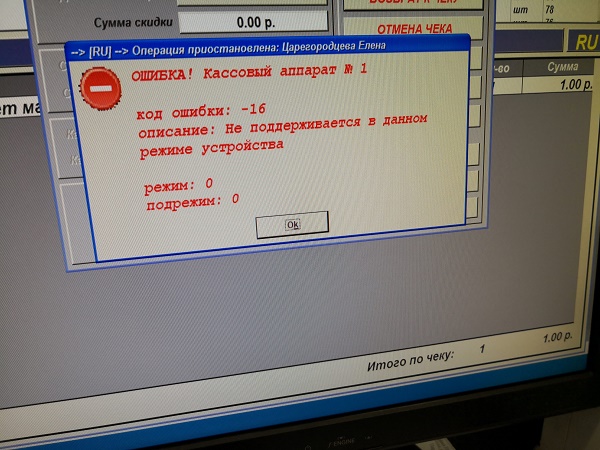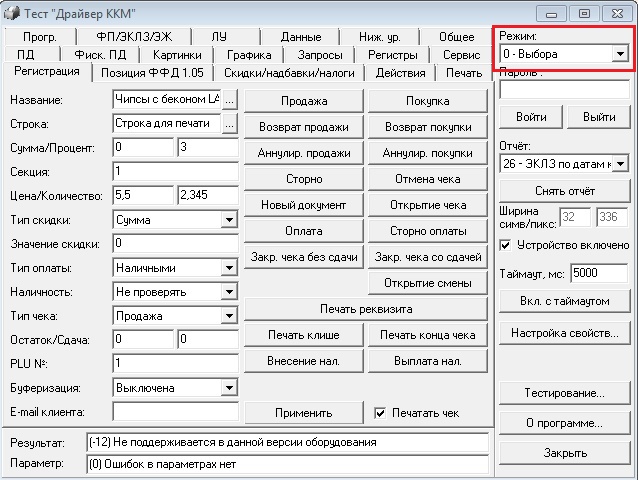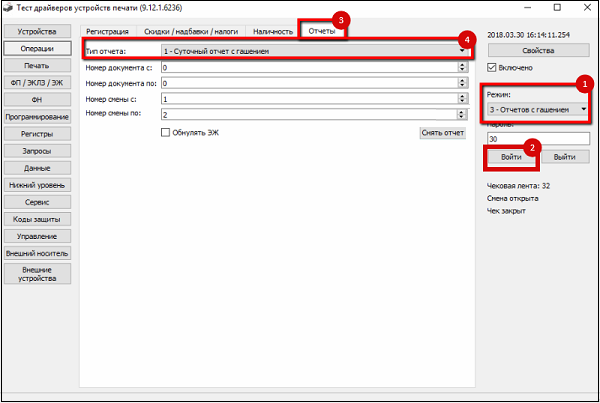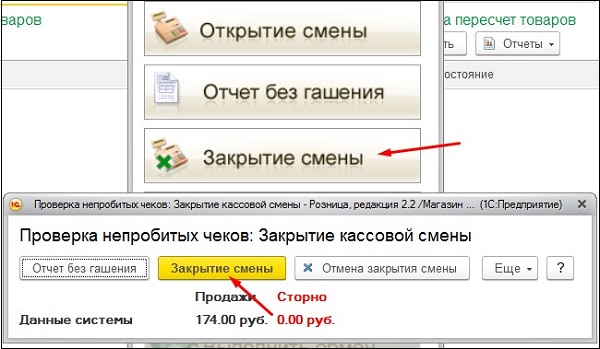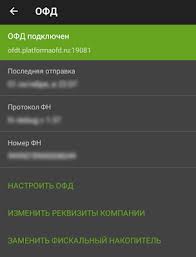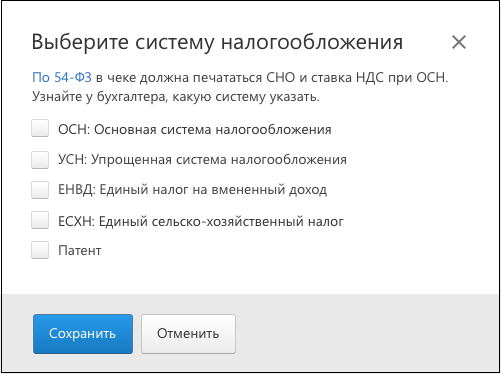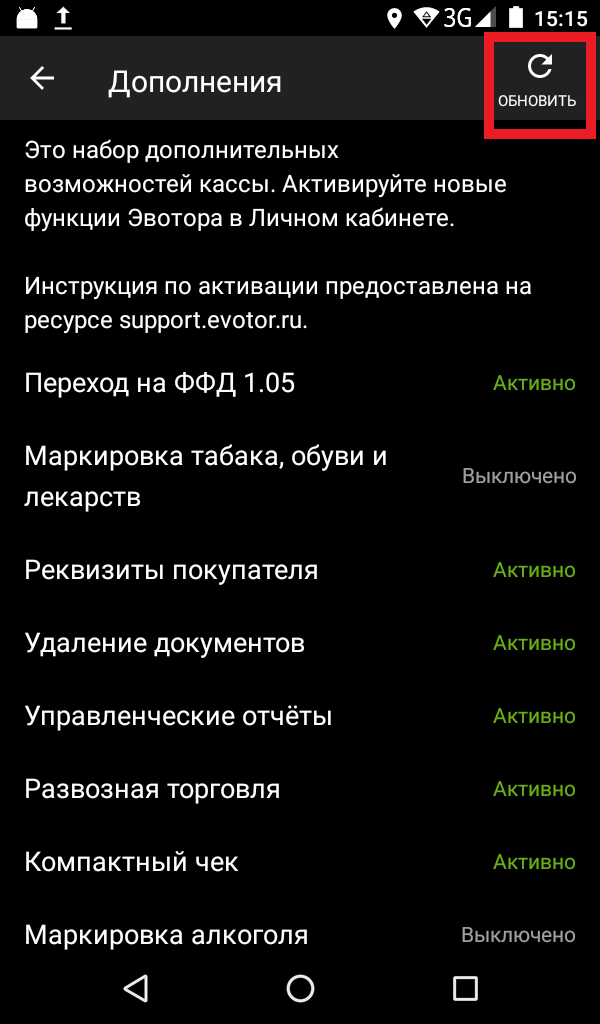Решение проблем
Ошибка «(-16) Не поддерживается в данном режиме»
Чтобы устранить ошибку:
- Перезагрузите кассу:
- Если у Вас модель Эвотор 7.2:
- Отключите тумблер в нижней части смарт-терминала
- Дождитесь выключения Эвотора
- Включите Эвотор тумблером в нижней части
- Выключите Эвотор
- Отключите блок питания
- Подождите не менее пяти секунд
- Подключите блок питания
- Включите Эвотор
- Зажмите кнопку выключения до появления меню «Отключить питание» и «Перезагрузить»
- Нажмите «Перезагрузить»
Чтобы проверить, что проблема устранена, проведите продажу.
Если проблема не устранена:
- Создайте резервную копию, раздел Ещё → Резервное копирование»;
- Извлеките аккумуляторы на 2 минуты, а затем установите их обратно (на моделях СТ5 / СТ7.3 / СТ10);
- Введите дату и время в разделе Настройки → Обслуживание кассы → Дополнительные операции → Установка даты и времени;
- Закройте смену либо выполните Общее гашение в разделе Настройки → Обслуживание кассы → Дополнительные операции → Общее гашение);
- Выполните технологическое обнуление в разделе Настройки → Обслуживание кассы → Дополнительные операции → Технологическое обнуление.
Чтобы проверить, что проблема устранена, проведите продажу.
Обратите внимание, что при продаже может возникнуть расхождение даты и времени. Чтобы его устранить, введите дату и время в разделе Настройки → Обслуживание кассы → Дополнительные операции → Установка даты и времени.
28 июля 2022
Бесплатная консультация специалиста
Инженер перезвонит
за 15 минут
Аккредитованный сервисный центр Эвотор
Удаленно устраняем ошибки на кассе
Ошибка при работе с кассой 16 «Не поддерживается в данном режиме устройства» возникает, в основном, из-за проблем с чековой лентой или сбоями в ККТ. В данной статье мы расскажем, почему появляется на Эвотор ошибка 16 и как решить данную проблему.
Устраним ошибку 16 в кассе Эвотор
Бесплатная консультация специалиста8 (800) 700 50 85
Содержание
Причины, почему на Эвотор возникает ошибка 16 «Не поддерживается в данном режиме устройства»
Ошибка 16 на кассе Эвотор возникает по следующим причинам:
- Чековая лента неправильно вставлена или закончилась
- Сбились настройки параметров даты и времени на кассе
- Сбой в кассе, спровоцированный физическим воздействием, либо программным сбоем
- В настройках слетела система налогообложения (если у вас их несколько)
Расскажем, как устранить ошибку 16 на Эвотор
Бесплатная консультация специалиста8 (800) 700 50 85
Способы устранения на Эвотор ошибки 16 при работе с кассой
Если на кассе Эвотор ошибка 16, то вы можете проделать следующие действия, которые должны решить проблему. Вы можете попробовать выполнить каждое из них в случае, если предыдущее описанное действие не помогло.
- Замените чековую ленту или заправьте ККТ новой кассовой лентой
- Закройте смену
- Проведите технологическое обнуление устройства
- Если у вас несколько систем налогообложения, то сделайте следующее:
- Проверьте параметры даты и времени
Отчёты → Кассовый отчет → Закрыть смену



Настройки → Обслуживание кассы → Дополнительные операции → Выбор СНО по умолчанию → Выберите СНО





В случае необходимости, скорректируйте данные настройки. Важно, чтобы на устройстве были правильно указаны дата и время.
Чтобы проверить, устранена ли ошибка 16 на Эвотор «Не поддерживается в данном режиме устройства», проведите продажу:
- Продажа → «+ Товар» → Найдите товар через поиск или отсканируйте штрихкод
- Укажите количество и цену (если в карточке товара цена не указана) → В чек → К оплате





Что делать, если проблема не решена
Если все вышеописанные решения не помогли, то остается только один вариант, который подойдет владельцам касс всех моделей, кроме Эвотор 7.2:
- Извлеките аккумуляторы на пару минут, после чего установите их обратно
Батарейный отсек, как правило, находится сзади. Не забудьте сначала выключить кассу, а после включения проверить параметры даты и времени.
- На Эвотор 7.3 и Эвотор 10 понадобится открутить 1 винтик батарейного отсека
- На Эвотор 5 (5ST, 5i) вы просто снимаете крышку батарейного отсека
Если у вас появляется на Эвотор ошибка 16 и вы не знаете, что делать, то вы можете обратиться в аккредитованный сервисный центр ЭвоКлаб.
Устраним на онлайн-кассе Эвотор ошибку 16
Бесплатная консультация специалиста8 (800) 700 50 85
Другие записи блога
Выгрузить список товарных остатков с Эвотор
Как переносить товары между несколькими терминалами Эвотор
Как сделать разные списки товаров для разных магазинов на Эвотор
Как сделать общий список товаров для нескольких Эвоторов
11 апреля 2022
Ошибка при работе с кассой 16 возникает вместе с текстом «Не поддерживается в данном режиме устройства». Касса может выдавать ее по разным причинам: закончилась чековая лента или «отвалился» ОФД. Рассказываем, что делать с ошибкой 16 на кассе Эвотор.
Содержание
Почему возникает ошибка при работе с кассой 16
Сообщение на Эвотор «Не поддерживается в данном режиме устройства» возникает, когда касса не может перейти из одного режима в другой, то есть не может распечатать чек, передать данные в ОФД и т. д.
Причины ошибки 16 на Эвотор
- Закончилась чековая лента
- Отвалилось соединение кассы и ОФД
- Сбилась дата и время
- Сбой в кассе
Можно не вникать в причины. Мы разберемся!
Оставьте заявку или позвоните сами8 (800) 700 40 85
Как решить ошибку при работе с кассой 16
- Проверьте чековую ленту
- Проверьте, что касса видит ОФД
- Проверьте, что тариф ОФД оплачен (возможно, срок предоставления услуг истек)
- Проверьте соединение кассы с Интернетом
- Перезагрузите кассу
- Проверьте, что на кассе установлена правильная дата и время
Главное меню → Настройки → ОФД
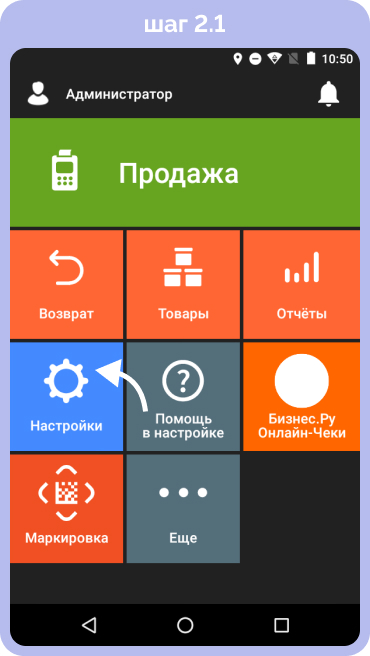
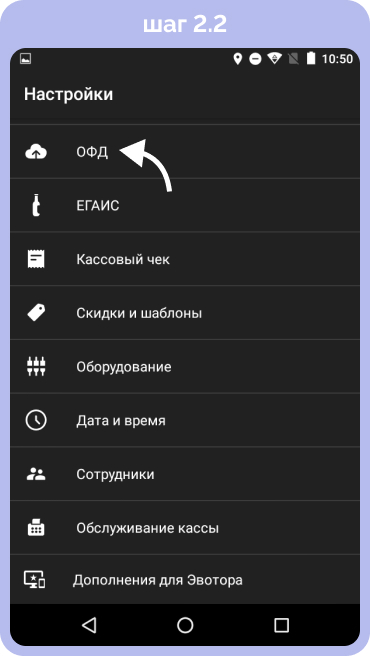
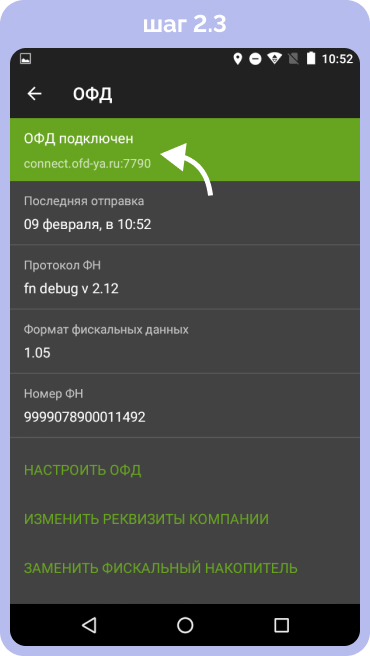
Если ОФД не определяется
Если это не устранило ошибку, обратитесь в техническую поддержку Эвотор.
Главное меню → Настройки → Дата и время
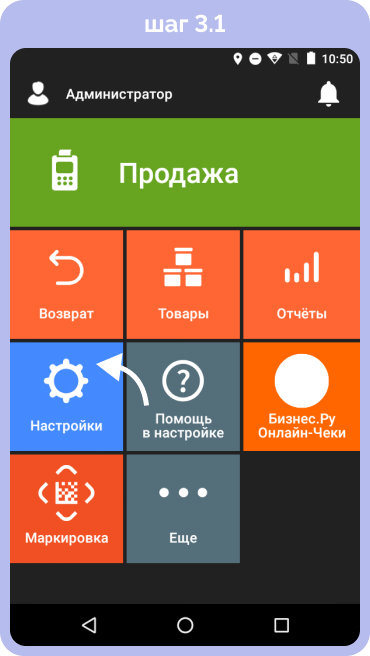
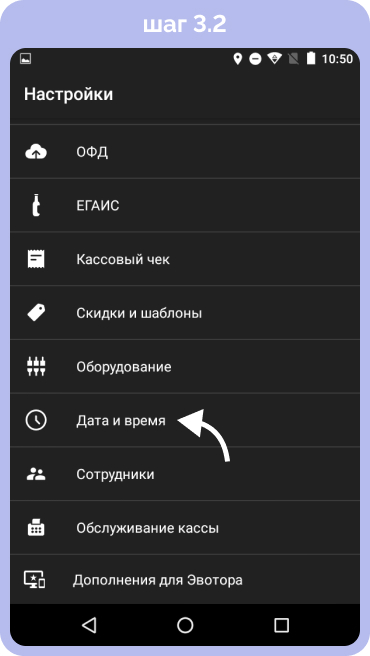
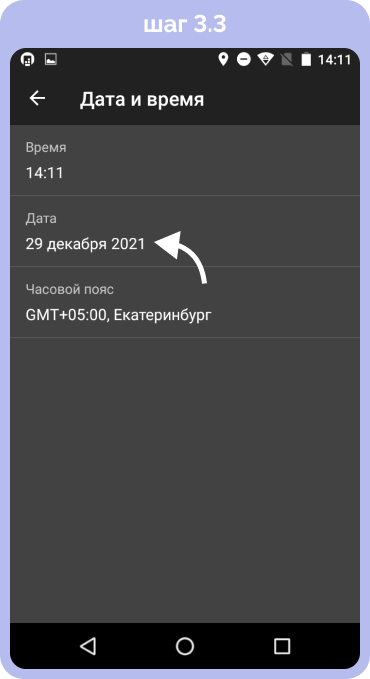
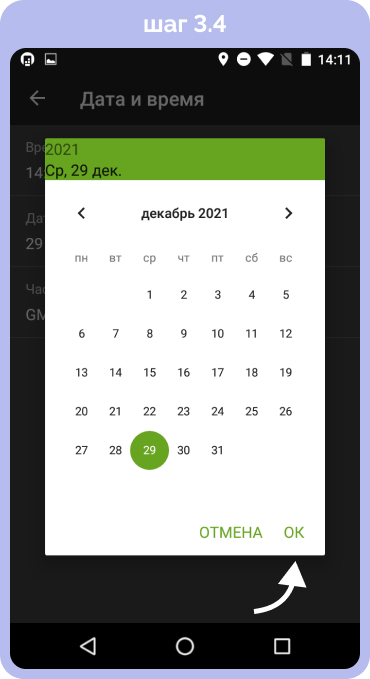
Если время сбилось, установите правильное.
Если все эти действия не помогают решить ошибку 16 на Эвотор, то необходимо:
- Закрыть смену
- Сделать технологическое обнуление
- Проверить, подтягивается ли ОФД
- Еще раз проверьте дату и время
- Выберите СНО по умолчанию
- Пробейте тестовую продажу
Главное меню → Отчет → Кассовый отчет → Закрыть смену
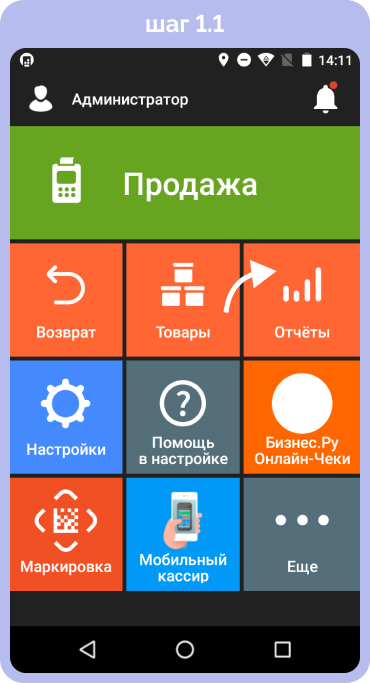
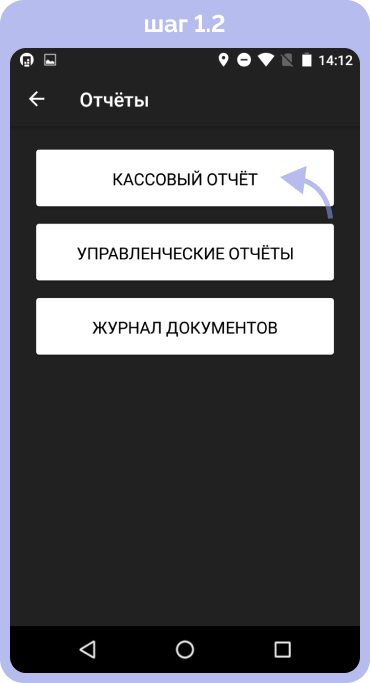
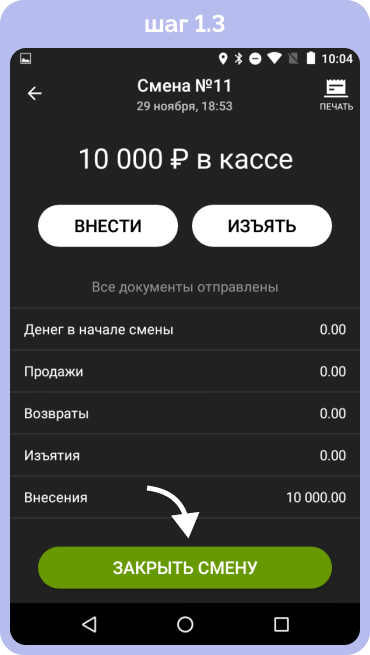

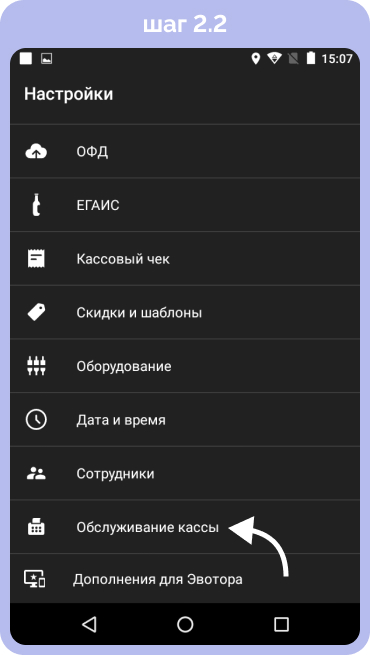
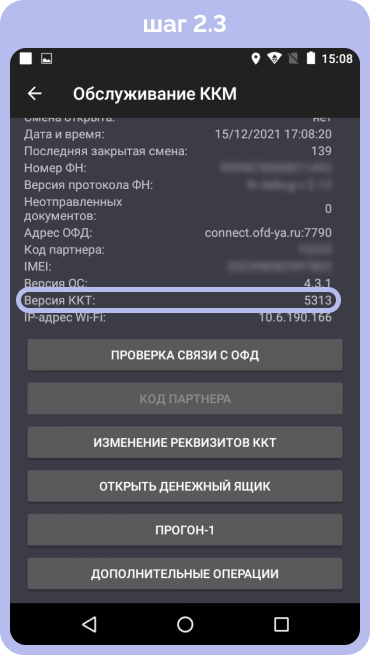
Главное меню → Настройки → ОФД → Статус ОФД должен быть подключен
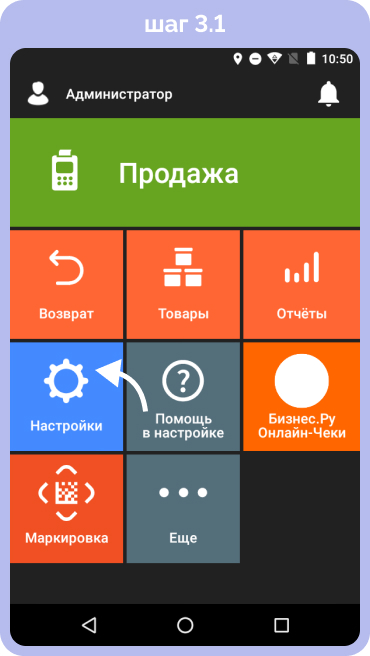
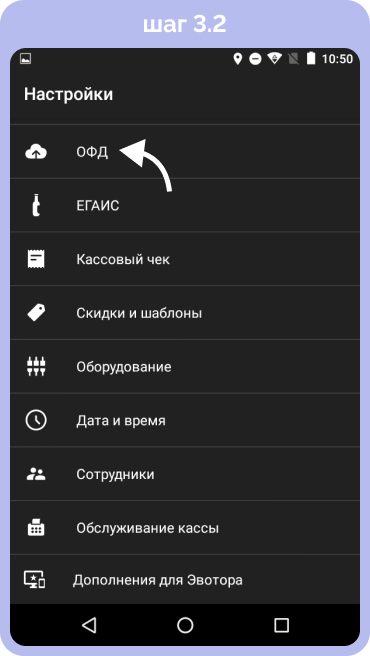
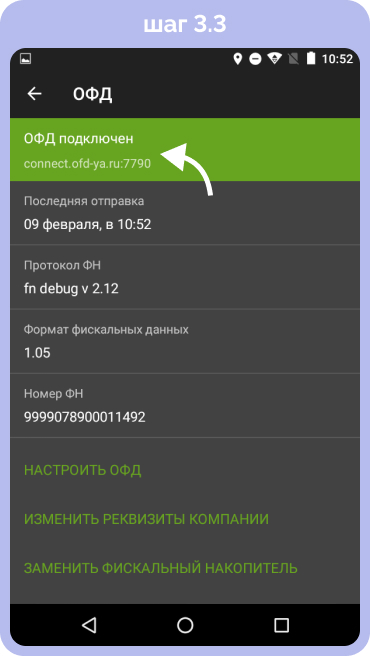
Если посте технологического обнуления касса не видит ОФД, это говорит о том, что проблема глубже и требуется вмешательство техника.
Если касса видит ОФД, переходите к пункту 4.
Если вы совмещаете несколько систем налогообложения (например, ОСНО и УСН), то вам нужно выбрать одну систему налогообложения по умолчанию.
Главное меню → Настройки → Обслуживание кассы → Дополнительные операции → Выбор СНО по умолчанию
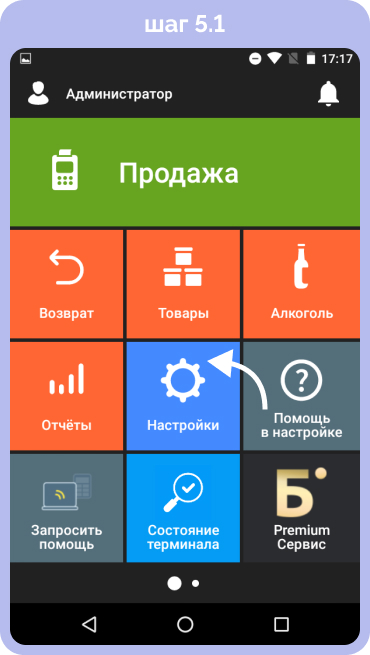

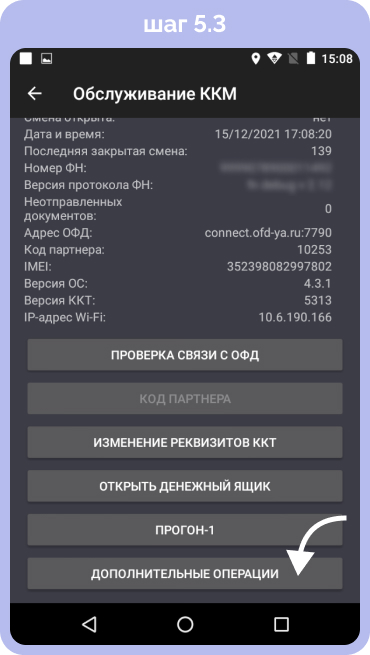
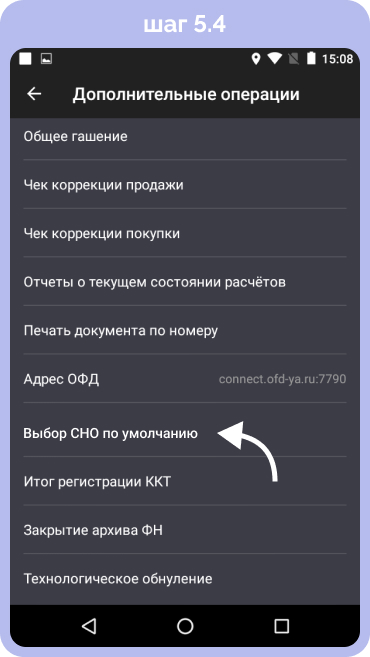
Если чек распечатался и онлайн-касса не выдала ошибок, проблему можно считать условно решенной. Тем не менее рекомендует пройти диагностику кассы, чтобы исключить системный сбой.
Важно! Если у вас Эвотор старой прошивки (до 4544), то решить проблему можно только в АСЦ. Для этого потребуется вскрыть кассу. Проверить прошивку кассы можно через Настройки → Обслуживание кассы → Строка «Версия ККТ»
Если в кассе есть проблема, мы ее найдем
Оставьте заявку или позвоните сами8 (800) 700 40 85
Если при печати чека возникла ошибка Эвотор «Не поддерживается в данном режиме устройства»
- Сделайте резервную копию
- Вытащите аккумуляторы
- Если у вас Эвотор 5ST, 5i, 7.3 или 10 вытащите аккумуляторы на пару минут и потом вставьте обратно.
- Если у вас Эвотор 7.2, то просто перезагрузите кассу.
- Включите кассу и проверьте дату и время
- Пробейте тестовую продажу
Еще → Резервное копирование
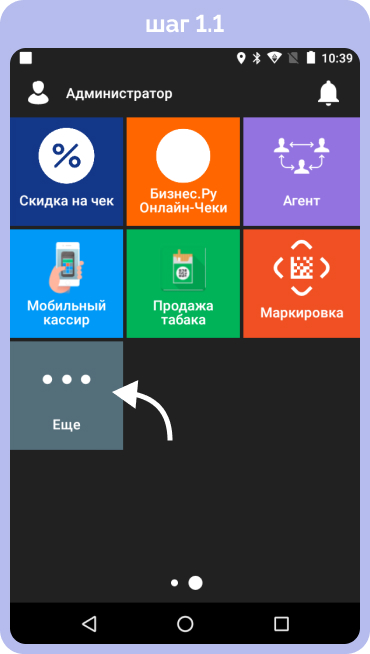
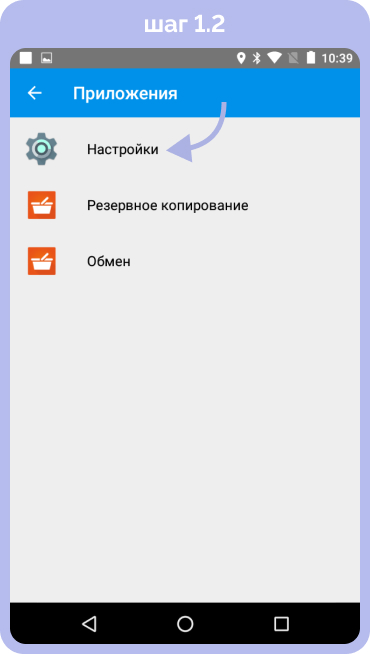
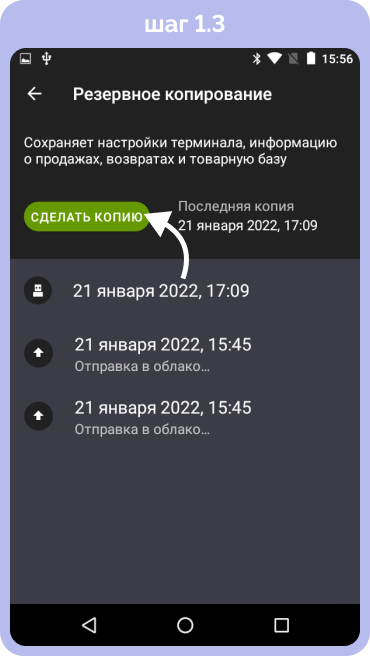
Не приступайте к шагу 2, пока РК не загрузится в личный кабинет Эвотор. На это может уйти несколько минут.
Предварительно выключите кассу.
Если касса продолжает выдавать ошибку при работе с кассой 16, это говорит о серьезном сбое в кассе. Рекомендуем обратиться к нам в техподдержку. Мы решим вашу проблему.
Делегируйте проблемы по кассе нам
Оставьте заявку или позвоните сами8 (800) 700 40 85
Другие записи блога
Руководство по продаже и приемке разливного пива на Эвотор в ЕГАИС
Ошибка z3 на терминале оплаты Эвотор
Как подключить Эвотор к интернету — инструкция
Как подключить банковский терминал к кассе Эвотор
Содержание
- Ошибка при работе с кассой: (-16)
- -16 Не поддерживается в данном режиме устройства: решение
- АТОЛ – решение
- Эватор – избавление от ошибки
- Универсальные методики избавления от этой ошибки
- Перезагрузка
- Синхронизация временных параметров
- Смена режима ККТ
- Техническое обнуление
- Проверка порта и адреса ОФД
- Выставление правильной системы налогообложения
- Временное отключение электропитания
- Отзывы
- Эвотор ошибка 16 «Не поддерживается в данном режиме устройства»
- Резберемся с ошибкой 16 за вас
- Почему возникает ошибка при работе с кассой 16
- Причины ошибки 16 на Эвотор
- Можно не вникать в причины. Мы разберемся!
- Как решить ошибку при работе с кассой 16
- Если все эти действия не помогают решить ошибку 16 на Эвотор, то необходимо:
- Если в кассе есть проблема, мы ее найдем
- Если при печати чека возникла ошибка Эвотор «Не поддерживается в данном режиме устройства»
Ошибка при работе с кассой: (-16)
Если версия прошивки кассы ниже 4544, то для решения проблемы понадобится вскрыть Эвотор для технологического обнуления. Не рекомендуем проводить обнуление самостоятельно, обратитесь за помощью в сервисный центр.
Если версия выше 4544, то необходимо:
- закрыть смену или выполнить общее гашение (Настройки → Обслуживание кассы → Дополнительные операции → Общее гашение);
- выполнить технологическое обнуление (Настройки → Обслуживание кассы → Доп. операции → Технологическое обнуление);
- проверить адрес и порт подключения к оператору фискальных данных (Настройки → ОФД);
- выбрать основную систему налогообложения, если используете разные режимы (Настройки → Обслуживание кассы → Дополнительные операции → Выбор СНО по умолчанию).
Попробуйте провести продажу. Если проблема не решилась, то выполните следующие действия:
- создайте резервную копию (Ещё → Резервное копирование);
- выключите кассу и вытащите из кассы аккумуляторы на 5 минут, затем верните их на место;
- включите кассу и в настройках введите дату и время (Настройки → Обслуживание кассы → Дополнительные операции → Установка даты и времени);
- повторите действия, которые выполняли ранее (закрытие смены либо общее гашение, технологическое обнуление).
Еще раз попробуйте провести продажу.
Источник
-16 Не поддерживается в данном режиме устройства: решение
Люди, которые в последнее время перешли на применение различных онлайн-касс, периодически сталкиваются с разнообразными ошибками. Одна из них имеет код «-16», что расшифровывается как «Не поддерживается в данном режиме устройства».
Естественно, возникающая ошибка препятствует дальнейшему использованию оборудования. А, учитывая его специфику, часто приводит к потере прибыли и клиентов торговой точки или организации. Поэтому крайне важно оперативно найти эффективное решение, чтобы избавиться от этой неприятности.
В нашей статье мы сначала расскажем о том, как устранить этот сбой на таких ККМ, как АТОЛ и Эватор. А после этого – предложим ознакомиться с универсальной инструкцией по избавлению от данной неприятности.
АТОЛ – решение
При использовании этой модели практически всегда причиной является неправильно выставленные временные настройки. Исправляется в данном кассовом аппарате следующим образом:
- Перейти в «Тест АТОЛ»;
- Активировать вкладку, которая называется «Сервис»;
- Совершить переход в «Общий драйвер ККМ»;
- Выставить правильное время и подтвердить свои действия.
Удостовериться в том, что требуется именно это решение, достаточно просто. Необходимо запустить сам тест и дождаться появления информации на экране. Если там есть такие строки:
- Текущий режим: Дополнительный;
- Расширенный режим: Ввод времени после замены ядра.
То избавиться от ситуации можно только выставлением временных параметров.
Эватор – избавление от ошибки
Эватор – еще одна модель кассового онлайн-оборудования, на которой часто встречается подобная неприятность. Что делать:
- Изначально обязательно закрыть смену или выполнить ее гашение через «Настройки», «Обслуживание кассы» и «Дополнительные операции»;
- Вернуться еще раз в «Дополнительные операции», где воспользоваться функционалом, позволяющим выполнить техническое обнуление. Если такая возможность отсутствует (например, на прошивках, ниже версии 4544), то придется отдать оборудование с сервисный центр, так как тех.обнуление в этом случае происходит с помощью вскрытия устройства и перестановке на нем специальных переключателей;
- После этого через «Настройки» зайти в «ОФД». Убедиться, что порт и адрес ОФД выставлены правильно. Если нет, то откорректировать – ошибка даже в одной букве может привести к подобному состоянию;
- Опять перейти в «доп.операции» и выбрать ту СНО, которая используется и зарегистрирована.
Теперь можно попытаться осуществить операцию по продаже чего-либо, чтобы удостовериться в отсутствии данной ошибки.
Если результат отрицательный, переходим ко второму этапу:
- Зайти в раздел «еще». В нем выбрать «резервное копирование», чтобы создать копию;
- На пару минут извлечь используемые аккумуляторные батареи. Вставить заново и включить устройство;
- В подразделе «Обслуживание кассы» выставить корректные временные параметры;
- Осуществить сначала гашение, а потом и техническое обнуление способами, описанными выше.
После этого проблема будет гарантировано устранена.
Универсальные методики избавления от этой ошибки
Итак, изначально советуем вам ознакомиться со списком ситуаций, при которых подобная ошибка чаще всего и возникает. Чтобы, как говориться, всегда быть начеку:
- Во время проведения процедуры фискализации, которой предшествует установке фискального накопителя в новый кассовый аппарат;
- При попытках совершения закрытия смены, если это делается через драйвер ККМ;
- Часто встречается во время осуществления регистрационной процедуры на новенькой кассе. Или при запуске специальной утилиты «Новый инспектор»;
- Во время распечатывания кассового чека, что особенно неприятно, так как в этот момент обычно завершения операции ожидает очередной клиент.
Казалось бы, ситуаций достаточно много, но на самом деле это состояние обычно возникает из-за трех основных причин:
- Кратковременный сбой;
- Попытка задействовать действительно некорректный режим;
- Отсутствие синхронизации в используемых временных параметрах.
Учитывая все выше сказанное, специалисты подготовили достаточно подробную инструкцию, которая позволяет избавиться от ошибки с кодом «-16»:
Перезагрузка
Естественно, изначально стоит исключить из возможных причин неисправности такой вариант, как кратковременный сбой.
Для этого достаточно перезапустить ККТ и оценить результат.
Синхронизация временных параметров
Обычно внести необходимые настройки можно через раздел «Обслуживание кассы». А он, естественно, находится в меню Настройки.
Смена режима ККТ
Чаще всего подобный функционал можно найти в тесте драйверов печати. После перехода на страницу этого теста, необходимо выполнить следующее:
- В правой части экрана поменять режим на «Отчет с гашением»;
- Воспользоваться кнопочкой, расположенной ниже – «Войти»;
- В центральной части открытого окна активировать вкладку «отчеты»;
- В первой строке (тип отчета) выставить «суточный отчет с гашением».
Это приведет к закрытию смены. После чего можно открыть новую и проверить функциональность системы, попытавшись осуществить продажу с распечаткой чека.
Техническое обнуление
Этот метод доступен только в тех случаях, когда используется прошивка от 5444-ой версии:
- Перейти в Настройки;
- Кликнуть на раздел «обслуживание ККТ/кассы»;
- Нажать на «доп.операции»;
- Воспользоваться требуемым функционалом, позволяющим выполнить тех.обнуление.
Проверка порта и адреса ОФД
В настроечном меню есть специальный раздел, который называется ОФД. В него необходимо зайти и внимательно пересмотреть введенные данные. Не должно быть ошибок в адресе серверов ОФД и используемом порте.
Выставление правильной системы налогообложения
Даже если их несколько – это не является проблемой:
- Необходимо, опять же, посетить раздел «Доп.операции»;
- В нем как раз и находится возможность выбора ОСН;
- В списке можно отметить галочками несколько вариантов, если все они зарегистрированы и используются.
Временное отключение электропитания
Обычно такие устройства используются отдаленно. То есть, они функционируют за счет установленных внутрь аккумуляторных батарей. Если это так, то рекомендуется вытащить их на несколько минут. Естественно, исключить стоит и вероятность подачи электроэнергии с помощью кабеля.
Часто после возобновления подачи энергии на ККТ ситуация полностью меняется и ничто не препятствует дальнейшему использованию кассы по назначению.
Отзывы
Какой из вариантов помог? Давайте об этом узнаем, благодаря возможности почитать отзывы людей по этому поводу:
- Алексей. У нас в магазине используется сразу несколько онлайн-касс. И одна – какая-то проблемная. Вечно продавцы жалуются, что сталкиваются с этой проблемой. К счастью, решается она банальной перезагрузкой.
- Марина. Сталкивалась однажды с этой проблемой. На долгое время отключили электричество в нашем районе. Какая-то авария. В итоге, все оборудование оказалось обесточенным. После включения возникло рассинхронизация по времени. Внесли корректировку и все исправилось.
- Олег. Пробовал разные варианты. Не знаю, но мне помог с вытаскиванием батареек. Обычно жду чуть больше, чем две минуты и после этого касса функционирует нормально.
- Наталья. Нашему руководству не хочет тратить деньги на покупку более современного оборудования. Используем то, что есть. И прошивка в нем такая, что техническое обнуление с помощью программы сделать невозможно. Вот столкнулись с ошибкой «-16». К счастью, произошло это как раз перед обеденным перерывом, поэтому клиентов не потеряли. Но пришлось срочно ехать в сервисный центр, чтобы там делали обнуление.
- Андрей. У нас как раз Эватор. О первом способе знали. Но он не помог. Спасибо за инструкцию, связанную с созданием резервной копии. Вот именно она и принесла нам нужный результат!
Источник
Эвотор ошибка 16 «Не поддерживается в данном режиме устройства»
Ошибка при работе с кассой 16 возникает вместе с текстом «Не поддерживается в данном режиме устройства». Касса может выдавать ее по разным причинам: закончилась чековая лента или «отвалился» ОФД. Рассказываем, что делать с ошибкой 16 на кассе Эвотор.
Резберемся с ошибкой 16 за вас
Почему возникает ошибка при работе с кассой 16
Сообщение на Эвотор «Не поддерживается в данном режиме устройства» возникает, когда касса не может перейти из одного режима в другой, то есть не может распечатать чек, передать данные в ОФД и т. д.
Причины ошибки 16 на Эвотор
- Закончилась чековая лента
- Отвалилось соединение кассы и ОФД
- Сбилась дата и время
- Сбой в кассе
Можно не вникать в причины. Мы разберемся!
Как решить ошибку при работе с кассой 16
- Проверьте чековую ленту
- Проверьте, что касса видит ОФД
Главное меню → Настройки → ОФД
Если ОФД не определяется
- Проверьте, что тариф ОФД оплачен (возможно, срок предоставления услуг истек)
- Проверьте соединение кассы с Интернетом
- Перезагрузите кассу
Если это не устранило ошибку, обратитесь в техническую поддержку Эвотор.
Проверьте, что на кассе установлена правильная дата и время
Главное меню → Настройки → Дата и время
Если время сбилось, установите правильное.
Если все эти действия не помогают решить ошибку 16 на Эвотор, то необходимо:
Главное меню → Отчет → Кассовый отчет → Закрыть смену
Сделать технологическое обнуление
Проверить, подтягивается ли ОФД
Главное меню → Настройки → ОФД → Статус ОФД должен быть подключен
Если посте технологического обнуления касса не видит ОФД, это говорит о том, что проблема глубже и требуется вмешательство техника.
Если касса видит ОФД, переходите к пункту 4.
Если вы совмещаете несколько систем налогообложения (например, ОСНО и УСН), то вам нужно выбрать одну систему налогообложения по умолчанию.
Главное меню → Настройки → Обслуживание кассы → Дополнительные операции → Выбор СНО по умолчанию
Если чек распечатался и онлайн-касса не выдала ошибок, проблему можно считать условно решенной. Тем не менее рекомендует пройти диагностику кассы, чтобы исключить системный сбой.
Важно! Если у вас Эвотор старой прошивки (до 4544), то решить проблему можно только в АСЦ. Для этого потребуется вскрыть кассу. Проверить прошивку кассы можно через Настройки → Обслуживание кассы → Строка «Версия ККТ»
Если в кассе есть проблема, мы ее найдем
Если при печати чека возникла ошибка Эвотор «Не поддерживается в данном режиме устройства»
Еще → Резервное копирование
Не приступайте к шагу 2, пока РК не загрузится в личный кабинет Эвотор. На это может уйти несколько минут.
Предварительно выключите кассу.
- Если у вас Эвотор 5ST, 5i, 7.3 или 10 вытащите аккумуляторы на пару минут и потом вставьте обратно.
- Если у вас Эвотор 7.2, то просто перезагрузите кассу.
Если касса продолжает выдавать ошибку при работе с кассой 16, это говорит о серьезном сбое в кассе. Рекомендуем обратиться к нам в техподдержку. Мы решим вашу проблему.
Источник
Бывают ситуации, когда вы приобрели контрольно-кассовую технику (ККТ), подключили к ней фискальный накопитель (ФН). Но при попытке фискализации появляется уведомление «Не поддерживается в данном режиме устройства» (ошибка -16). Как поступить в такой ситуации? Как следует из текста данной ошибки, на вашем ККТ не верно выставлен режим устройства, который необходимо изменить. Ниже разберём, суть данной проблему и способы ее решения.
Содержание
- Причины ошибки 16
- Что делать, если возник случайный сбой в системе
- Синхронизация дату и время
- Изменение режима устройства
- Выполнение технобнуления
- Проверка данных порта ОФД устройства при ошибке -16
- Выбор основной системы налогообложения
- Извлечение аккумулятора на какое-то время
- Заключение
Причины ошибки 16
Данная ошибка в ККТ и ФН может возникнуть при следующих ситуациях:
- При подключении нового ККТ (к примеру, 5199 ККТ 77Ф) с вставкой ФН и попытке фискализации;
- При закрытии смены через драйвер контрольно-кассовой машины (ККМ) и указании Z-отчёта;
- При запуске утилиты регистрации на новом ККТ;
- Во время запуска утилиты нового инспектора на новом ККТ;
- При попытке печати кассового чека.
Причины проблемы с уведомлением «Не поддерживается…» сводятся примерно к следующему:
| Причина | Особенности |
|---|---|
| Случайный сбой в работе девайса | Может быть вызван техническими неполадками. |
| Выбран некорректный режим устройства | К примеру, вместо режима «Отчёт с гашением» выбран любой другой альтернативный режим. |
| Дата и время не синхронизированы | Потому могут отличаться, что приводит к сбою в работе системы и появлению ошибки 16. |
Давайте разберёмся, каким образом можно исправить ошибку 16 на вашем ПК.
Это интересно: Ошибка — 2147467262: Интерфейс не поддерживается – как устранить.
Что делать, если возник случайный сбой в системе
Первым делом рекомендуем просто перезапустить вашу ККТ. Если ошибка №16 вызвана случайным сбоем, то перезагрузка устройства позволит решить возникшую проблему.
Синхронизация дату и время
Популярной причиной ошибки №16 является не синхронизированные дата и время на устройстве. При необходимости введите корректные дату и время. К примеру, на аппаратах от «Эвотор» необходимо войти в «Настройки», далее выбрать «Обслуживание кассы», где выполнить соответствующие операции.
Изменение режима устройства
Эффективным способом, позволяющим избавиться от ошибки «Не поддерживается в данном режиме устройства (-16)» является выставление оптимального режима устройства. Эффективный результат давал выбор режима 3 «Отчет с гашением».
После этого смена обычно бывает закрыта.
Выполнение технобнуления
Хорошим вариантом, позволяющим устранить ошибку, когда не поддерживается операция в данном режиме устройства является выполнения технического обнуления устройства.
Для этого необходимо:
- Перейти в «Настройки»;
- Там выбрать «Обслуживание кассы»;
- Затем «Дополнительные операции»;
- И потом «Техническое обслуживание».
Если же версия ККТ у вас ниже 4544, то будет необходимо вскрыть устройство, для чего понадобится обратиться в сервисный центр.
Проверка данных порта ОФД устройства при ошибке -16
Также будет необходимо проверить адрес и порт ОФД, для чего перейдите в Настройки, и выберите там «ОФД».
Выбор основной системы налогообложения
Если ККТ зарегистрировали на нескольких системах налогообложения, то понадобится выбрать основную СНО. Для этого перейдите в раздел «Настройки», там выберите «Обслуживание кассы», и затем «Дополнительные операции».
Извлечение аккумулятора на какое-то время
Также решить ошибку 16 позволяло временное извлечение аккумуляторов устройства (примерно на минуту). Извлеките батарею, подождите минуту-две, после чего установите ее обратно. Рассматриваемая ошибка может исчезнуть.
Читайте также: обнаружено переполнение буфера в приложении – как исправить.
Заключение
В нашем материале мы разобрали, каковы условия и причины появления ошибки «Не поддерживается в данном режиме устройства (-16)», и что можно сделать в возникшей ситуации. Используйте весь перечень изложенных нами советов, это позволит устроить указанную дисфункцию на вашем ПК.
Люди, которые в последнее время перешли на применение различных онлайн-касс, периодически сталкиваются с разнообразными ошибками. Одна из них имеет код «-16», что расшифровывается как «Не поддерживается в данном режиме устройства».
Естественно, возникающая ошибка препятствует дальнейшему использованию оборудования. А, учитывая его специфику, часто приводит к потере прибыли и клиентов торговой точки или организации. Поэтому крайне важно оперативно найти эффективное решение, чтобы избавиться от этой неприятности.
В нашей статье мы сначала расскажем о том, как устранить этот сбой на таких ККМ, как АТОЛ и Эватор. А после этого – предложим ознакомиться с универсальной инструкцией по избавлению от данной неприятности.
АТОЛ – решение
При использовании этой модели практически всегда причиной является неправильно выставленные временные настройки. Исправляется в данном кассовом аппарате следующим образом:
- Перейти в «Тест АТОЛ»;
- Активировать вкладку, которая называется «Сервис»;
- Совершить переход в «Общий драйвер ККМ»;
- Выставить правильное время и подтвердить свои действия.
Удостовериться в том, что требуется именно это решение, достаточно просто. Необходимо запустить сам тест и дождаться появления информации на экране. Если там есть такие строки:
- Текущий режим: Дополнительный;
- Расширенный режим: Ввод времени после замены ядра.
То избавиться от ситуации можно только выставлением временных параметров.
Эватор – избавление от ошибки
Эватор – еще одна модель кассового онлайн-оборудования, на которой часто встречается подобная неприятность. Что делать:
- Изначально обязательно закрыть смену или выполнить ее гашение через «Настройки», «Обслуживание кассы» и «Дополнительные операции»;
- Вернуться еще раз в «Дополнительные операции», где воспользоваться функционалом, позволяющим выполнить техническое обнуление. Если такая возможность отсутствует (например, на прошивках, ниже версии 4544), то придется отдать оборудование с сервисный центр, так как тех.обнуление в этом случае происходит с помощью вскрытия устройства и перестановке на нем специальных переключателей;
- После этого через «Настройки» зайти в «ОФД». Убедиться, что порт и адрес ОФД выставлены правильно. Если нет, то откорректировать – ошибка даже в одной букве может привести к подобному состоянию;
- Опять перейти в «доп.операции» и выбрать ту СНО, которая используется и зарегистрирована.
Теперь можно попытаться осуществить операцию по продаже чего-либо, чтобы удостовериться в отсутствии данной ошибки.
Если результат отрицательный, переходим ко второму этапу:
- Зайти в раздел «еще». В нем выбрать «резервное копирование», чтобы создать копию;
- На пару минут извлечь используемые аккумуляторные батареи. Вставить заново и включить устройство;
- В подразделе «Обслуживание кассы» выставить корректные временные параметры;
- Осуществить сначала гашение, а потом и техническое обнуление способами, описанными выше.
После этого проблема будет гарантировано устранена.
Универсальные методики избавления от этой ошибки
Итак, изначально советуем вам ознакомиться со списком ситуаций, при которых подобная ошибка чаще всего и возникает. Чтобы, как говориться, всегда быть начеку:
- Во время проведения процедуры фискализации, которой предшествует установке фискального накопителя в новый кассовый аппарат;
- При попытках совершения закрытия смены, если это делается через драйвер ККМ;
- Часто встречается во время осуществления регистрационной процедуры на новенькой кассе. Или при запуске специальной утилиты «Новый инспектор»;
- Во время распечатывания кассового чека, что особенно неприятно, так как в этот момент обычно завершения операции ожидает очередной клиент.
Казалось бы, ситуаций достаточно много, но на самом деле это состояние обычно возникает из-за трех основных причин:
- Кратковременный сбой;
- Попытка задействовать действительно некорректный режим;
- Отсутствие синхронизации в используемых временных параметрах.
Учитывая все выше сказанное, специалисты подготовили достаточно подробную инструкцию, которая позволяет избавиться от ошибки с кодом «-16»:
Перезагрузка
Естественно, изначально стоит исключить из возможных причин неисправности такой вариант, как кратковременный сбой.
Для этого достаточно перезапустить ККТ и оценить результат.
Синхронизация временных параметров
Обычно внести необходимые настройки можно через раздел «Обслуживание кассы». А он, естественно, находится в меню Настройки.
Смена режима ККТ
Чаще всего подобный функционал можно найти в тесте драйверов печати. После перехода на страницу этого теста, необходимо выполнить следующее:
- В правой части экрана поменять режим на «Отчет с гашением»;
- Воспользоваться кнопочкой, расположенной ниже – «Войти»;
- В центральной части открытого окна активировать вкладку «отчеты»;
- В первой строке (тип отчета) выставить «суточный отчет с гашением».
Это приведет к закрытию смены. После чего можно открыть новую и проверить функциональность системы, попытавшись осуществить продажу с распечаткой чека.
Техническое обнуление
Этот метод доступен только в тех случаях, когда используется прошивка от 5444-ой версии:
- Перейти в Настройки;
- Кликнуть на раздел «обслуживание ККТ/кассы»;
- Нажать на «доп.операции»;
- Воспользоваться требуемым функционалом, позволяющим выполнить тех.обнуление.
Проверка порта и адреса ОФД
В настроечном меню есть специальный раздел, который называется ОФД. В него необходимо зайти и внимательно пересмотреть введенные данные. Не должно быть ошибок в адресе серверов ОФД и используемом порте.
Выставление правильной системы налогообложения
Даже если их несколько – это не является проблемой:
- Необходимо, опять же, посетить раздел «Доп.операции»;
- В нем как раз и находится возможность выбора ОСН;
- В списке можно отметить галочками несколько вариантов, если все они зарегистрированы и используются.
Временное отключение электропитания
Обычно такие устройства используются отдаленно. То есть, они функционируют за счет установленных внутрь аккумуляторных батарей. Если это так, то рекомендуется вытащить их на несколько минут. Естественно, исключить стоит и вероятность подачи электроэнергии с помощью кабеля.
Часто после возобновления подачи энергии на ККТ ситуация полностью меняется и ничто не препятствует дальнейшему использованию кассы по назначению.
Отзывы
Какой из вариантов помог? Давайте об этом узнаем, благодаря возможности почитать отзывы людей по этому поводу:
- Алексей. У нас в магазине используется сразу несколько онлайн-касс. И одна – какая-то проблемная. Вечно продавцы жалуются, что сталкиваются с этой проблемой. К счастью, решается она банальной перезагрузкой.
- Марина. Сталкивалась однажды с этой проблемой. На долгое время отключили электричество в нашем районе. Какая-то авария. В итоге, все оборудование оказалось обесточенным. После включения возникло рассинхронизация по времени. Внесли корректировку и все исправилось.
- Олег. Пробовал разные варианты. Не знаю, но мне помог с вытаскиванием батареек. Обычно жду чуть больше, чем две минуты и после этого касса функционирует нормально.
- Наталья. Нашему руководству не хочет тратить деньги на покупку более современного оборудования. Используем то, что есть. И прошивка в нем такая, что техническое обнуление с помощью программы сделать невозможно. Вот столкнулись с ошибкой «-16». К счастью, произошло это как раз перед обеденным перерывом, поэтому клиентов не потеряли. Но пришлось срочно ехать в сервисный центр, чтобы там делали обнуление.
- Андрей. У нас как раз Эватор. О первом способе знали. Но он не помог. Спасибо за инструкцию, связанную с созданием резервной копии. Вот именно она и принесла нам нужный результат!
Есть ряд основных ошибок, которые могут появиться на терминалах Эвотор. Для их исправления стоит обратиться в авторизованный сервисный центр: неудачная попытка все исправить может только усугубить ситуацию. Однако, если не хочется тратить время на отправку устройства в АСЦ, можно попытаться наладить ККМ самостоятельно. Поговорим об основных ошибках смарт-терминалов Эвотор.
Ошибка проверки состояния кассы
Неполадка возникает на смарт-терминалах старше двух лет. Альтернативное название — «Ошибка проверки оборудования». Исправить можно так:
- Перезагружаем ККМ.
- Открываем окно «Продажа» и очищаем список товаров.
- Отключаем смарт-терминал и отсоединяем подключенные по USB периферийные устройства.
- Включаем ККМ и открываем «Обслуживание кассы» в настройках.
Если ошибка не исчезла, следует обратиться в АСЦ.
Ошибка 16
Текст ошибки — «Операция не поддерживается в этом режиме». Решается это так:
- Закрываем смену или осуществляем гашение.
- Выполняем технологическое обнуление.
- Проверяем реквизиты ОФД и выбираем СНО.
- Проверяем, появляется ли ошибка по-прежнему.
- Если неполадка осталась, делаем бэкап и выключаем смарт-терминал.
- Извлекаем аккумулятор и снова устанавливаем его через несколько минут.
- Включаем кассу и настраиваем дату и время.
- Закрываем смену и снова выполняем технологическое обнуление.
Ошибка 1046
С этой неполадкой можно столкнуться, если в настройках нет ИНН оператора фискальных данных. Избавиться от ошибки можно дополнив информацию ОФД.
Ошибка в приложении «Продажа табака»
Ошибка появляется, если не работает функция «Маркировка табака, обуви и лекарств». Неполадка решается так:
- Проверяем, есть ли подключение к интернету.
- Открываем дополнения для Эвотора и жмем «Обновить».
- Активируем нужное дополнение.
- Иногда для того, чтобы изменения вступили в силу, нужно время. Если ошибка по-прежнему появляется, подождите пару часов.
Ошибка оплаты картой
Есть несколько причин, по которым может появляться ошибка оплаты картой:
- Устаревшая прошивка смарт-терминала.
- Для организации безналичной оплаты используются эквайринг Сбербанка и терминал Ingenico IPP320.
В первом случае достаточно перепрошить устройство, обновить его до последней версии. Во втором же делаем следующее:
- обновляем драйвер для эквайринга;
- обновляем настройки эквайринга Сбербанка по умолчанию.
Ошибка в приложении «Системный сервис»
Решается неполадка так:
- Записываем файл fixSS на съемный носитель и вставляем его в ККМ.
- Включаем кассу с зажатой кнопкой громкости «+», чтобы открыть режим выбора загрузки.
- Выбираем «Update from SD card».
- Выбираем файл fixSS.
- Жмем «Reboot system now».
На правах рекламы
Самое актуальное в рубрике: Интересно
Больше интересного в жанре: Новости